간단한 주문서 양식으로 비즈니스 운영을 간소화하는 방법

온라인으로 물건을 사고파는 일이 빈번해진 요즘, 네이버 카페 및 블로그를 활용해 물건을 판매하고 구매하는 공구를 많이 하는데요. 일반적으로 판매자는 주문서 양식을 사용하여 제품이나 서비스를 소비자들에게 판매합니다. 이를 통해 구매자는 필요한 것을 쉽게 선택하고, 비용을 지불하는 동시에 영수증을 남기고, 두 당사자 간의 지속적인 비즈니스 관계를 구축할 수 있죠.
이처럼, 온라인으로 비즈니스 하게 되면 주문서 양식이 필요로 한데요. 어도비 애크로뱃 (Adobe Acrobat)의 도움을 받아 쉽고 간편하게 작업해 보세요. 아래 튜토리얼에서 공구 마켓 및 온라인 스토어 주문서 양식 만들기 방법에 대해 자세히 알아보세요.
온라인 공구를 위한 주문서 양식 작성하는 방법 알아보기
- 필수적인 정보를 모두 기입해 주세요. 구매자의 이름, 업체 주소, 연락처 정보, 선호하는 연락 방법 등 잠재 구매자들에 대한 모든 필수 정보를 기입하여 불필요한 의사소통을 줄인다면 더 효과적으로 비즈니스를 운영할 수 있습니다.
- 직관적이고 깔끔하게 만들어 주세요. 주문서 양식은 구매자들이 사용하기에 간단하고 직관적이어야 합니다. 자세하고 이해하기 쉬운 제품 설명, 장바구니에 제품을 추가하는 방법, 돈을 지불하는 방법 등 중요 내용은 모두 포함되며 깔끔하고 직관적으로 만들어 소비자들이 손쉽게 사용할 수 있도록 만들어야 합니다.
- 비즈니스 약관을 읽고 동의할 수 있는 공간도 있는지 확인해 주세요.
- 이미지를 사용해 주세요. 판매하는 제품의 디자인, 작동 방식 등을 보여줄 수 있는 이미지를 사용해 주세요. 주문서 양식에 이미지를 삽입하는 것은 프로세스를 간단하게 만드는 데 도움이 될 것입니다. 또한, 일관된 브랜드, 로고, 글꼴 및 색상을 사용하는 것도 잊지 말아 주세요.
비즈니스를 위한 주문서 양식 만드는 방법 알아보기
주문서 양식은 모든 이들의 디바이스에서도 파일 형태에 망가짐 없이 확인할 수 있는 PDF 제작하는 것이 좋습니다. Word 또는 Excel 파일로 주문서 양식 만든 후 PDF로 변환하여 사용해 보세요. 미리 만들어 둔 주문서 양식에 필요한 항목들만 상황에 따라 PDF 채우기 하여 손쉽게 주문서 작성할 수 있습니다. 이제 해당 튜토리얼을 통해 어도비 애크로뱃 (Adobe Acrobat)을 활용한 주문서 제작 시작해 보세요.
먼저, 위에서 언급한 주문서 양식 작성하는 방법에 따라 Word 또는 Excel 파일에 주문서 양식을 만들어 주세요. 해당 튜토리얼에서는 Word 파일을 활용해 주문서 만들기를 진행했습니다. 해당 주문서를 어도비 애크로뱃을 활용하여 PDF 변환합니다.
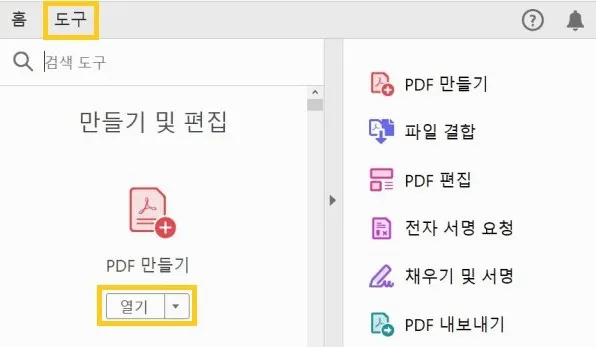
- PC에서 어도비 애크로뱃을 실행 > [도구] >[PDF 만들기] 선택
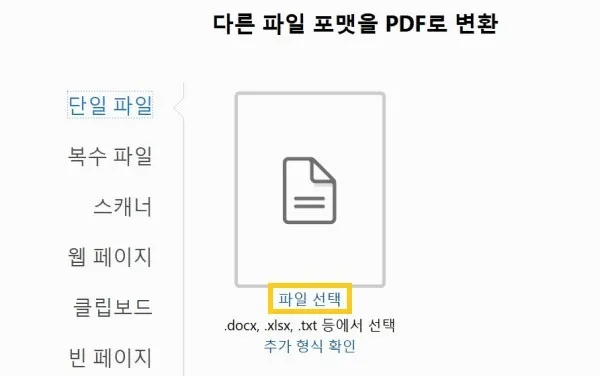
- [파일 선택] 선택하여 원하는 문서 불러오기
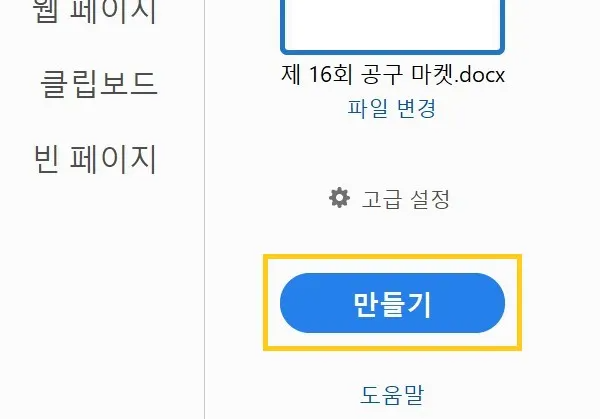
- [만들기] 선택하여 문서 변환
PDF 주문서 작성 방법
위와 같은 방법으로 주문서 양식을 만들었다면, 이제 주문서 작성하는 방법을 알아보세요.
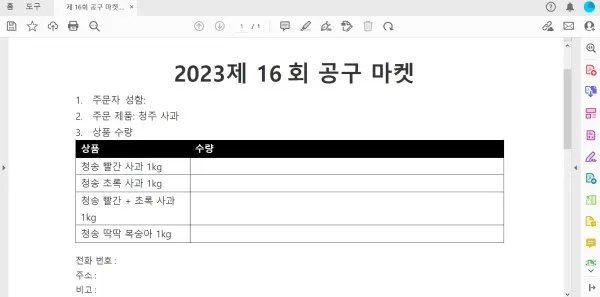
- PDF로 변환한 주문서를 어도비 애크로뱃으로 불러옵니다.
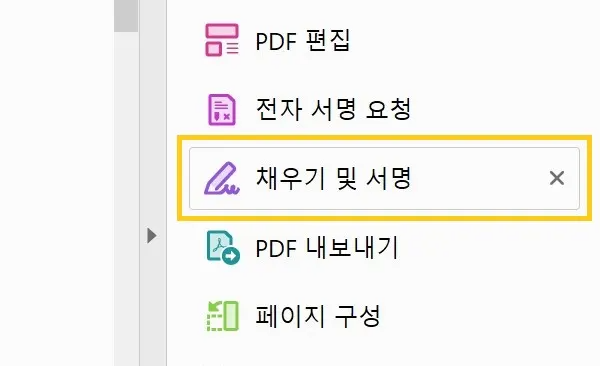
- 우측의 [채우기 및 서명]을 선택해 주세요.

- [텍스트 추가] 툴을 선택하여 주문서를 작성해 주세요.
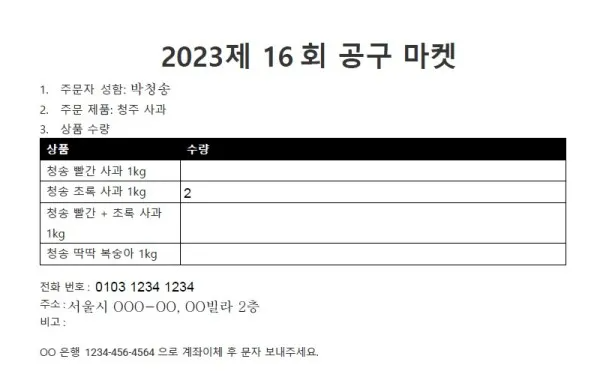
- 주문서 제작 완료
해당 튜토리얼 통해 PDF 편집 프로그램 어도비 애크로뱃을 활용한 공구폼 주문서 양식 만드는 방법을 알아보았는데요. 이처럼, 어도비 애크로뱃 (Adobe Acrobat)을 활용하면 손쉽게 간이 주문서 양식을 PDF 변환하고 PDF 텍스트 추가하여 사용할 수 있습니다. 이제 어도비 애크로뱃 활용하여 PDF 주문서 양식 제작해 보세요.